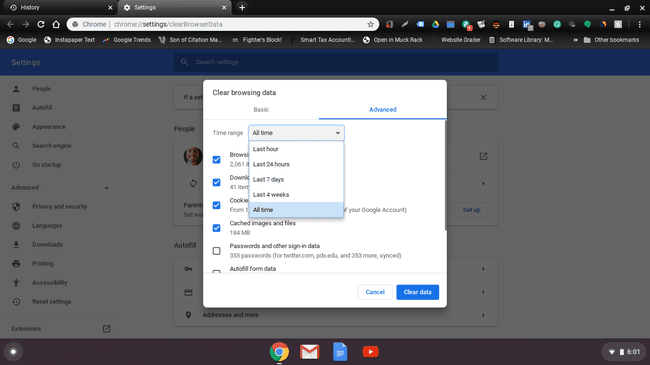Як видалити історію на Chromebook
Що потрібно знати
- Уся історія: виберіть у меню Chrome Історія > Історія > Видалення даних про переглянуті. Зніміть усі прапорці, але Історія перегляду > Очистити дані.
- Певні веб-сайти: виберіть у меню Chrome Історія > Історія. Установіть прапорці біля веб-сайтів, які потрібно зняти, а потім виберіть Видалити.
- За датою: виберіть у меню Chrome Історія > Історія > Видалення даних про переглянуті > Розширений. Виберіть часовий діапазон. Виберіть Очистити дані.
Знання того, як очистити історію Інтернету на Chromebook, корисно, щоб позбутися кешована інформація веб-сайту, стежити за вашим використанням Інтернету та ускладнювати моніторинг вашого використання іншим. Ось як знайти історію свого веб-переглядача Chromebook, як очистити її відразу, як очистити її за веб-сайтом і як очистити її за датою.
Як знайти історію браузера Chromebook
-
Перебуваючи в Chrome, відкрийте новий Вкладка Google Chrome.
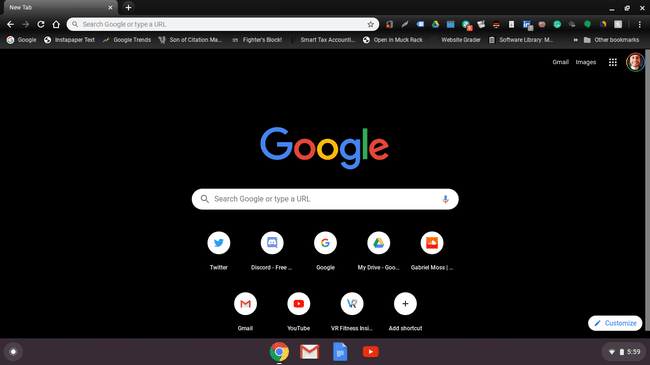
-
Натисніть меню з трьома крапками у верхньому правому куті екрана.
Ви можете натиснути (CTRL+Х) з будь-якої вкладки, щоб отримати доступ до Історія меню.
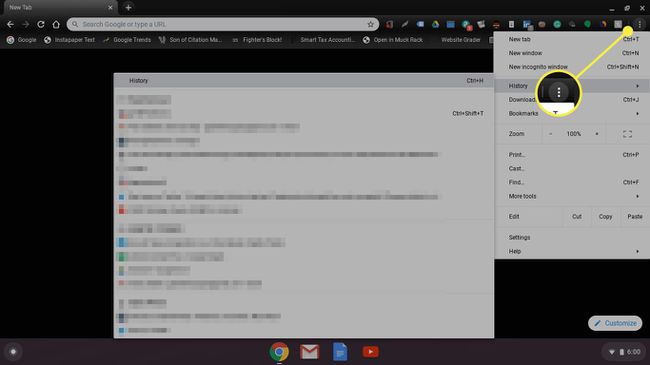
-
Наведіть курсор на Історія опцію та виберіть Історія у меню, що з’явиться.
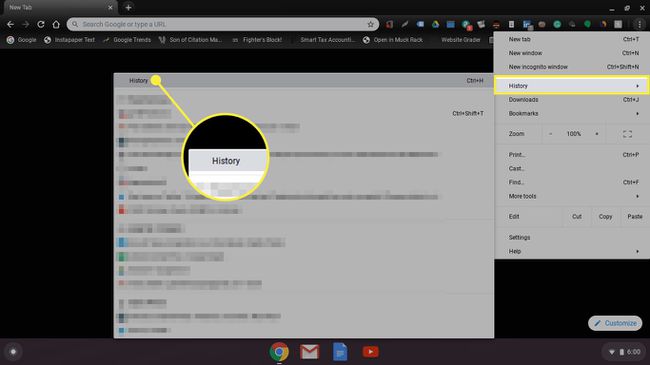
-
Вкладка, яку ви бачите першою, - це Chrome Історія вкладка, на якій відображається вся ваша історія веб-перегляду в Chrome на Chromebook, який ви зараз використовуєте.
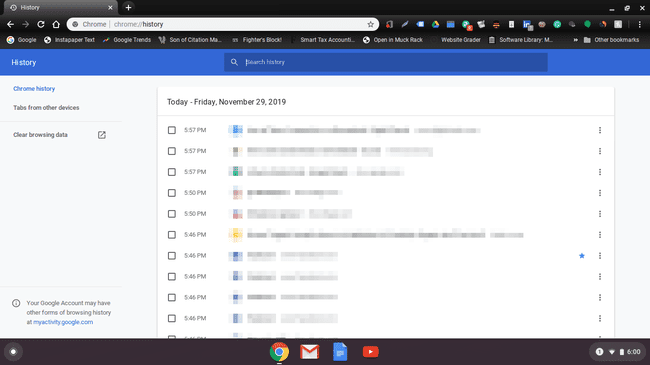
-
Натисніть Вкладки з інших пристроїв у навігаційному меню ліворуч, щоб переглянути історію веб-перегляду Google Chrome на інших пристроях. Це корисно, щоб вирішити, як видалити історію вашого веб-переглядача, оскільки ви можете зберегти дані історії на інших пристроях.

Як очистити всю історію браузера Google Chrome відразу
Звичайно, ви також можете очистити всю історію свого веб-переглядача Google Chrome одночасно, якщо нічого конкретного вам не потрібно дотримуватися. Для цього виконайте наведені нижче дії.
-
В Видалення даних про переглянуті меню, залишайтеся на Основний табл.
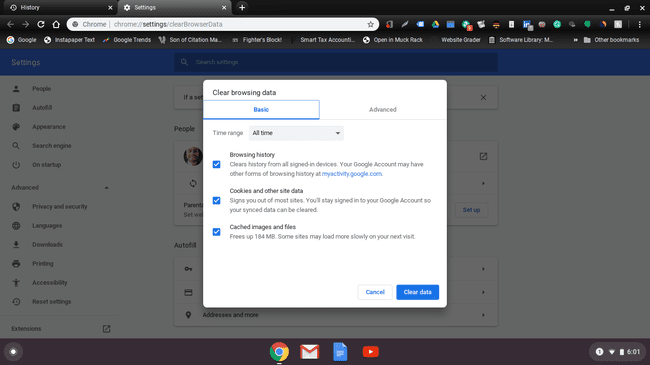
-
Зніміть галочки з усього, крім Історія перегляду. Натисніть кнопку Очистити дані кнопку в правому нижньому куті вікна. Підтвердьте, що ви впевнені, що хочете видалити дані, якщо з’явиться вікно підтвердження.
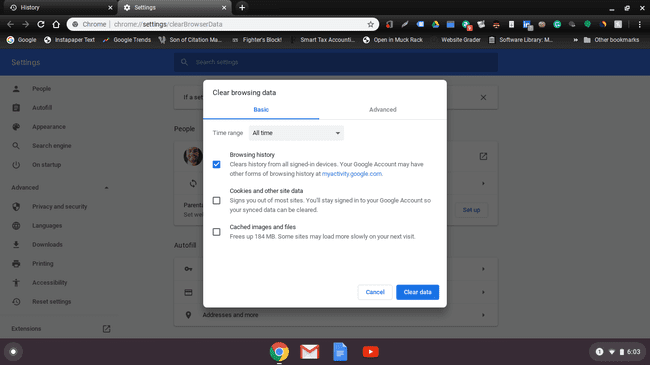
-
Тепер ви повинні побачити екран, який показує, що у вас немає збережених даних історії перегляду.
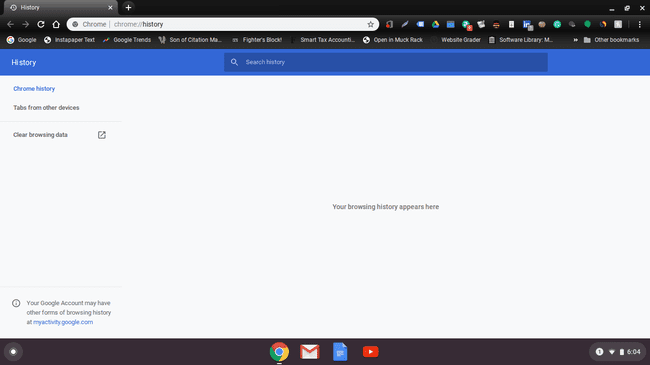
Як очистити історію браузера Google Chrome за допомогою веб-сайту
Якщо ви не хочете видаляти всю історію веб-перегляду в Google Chrome, ви можете видалити лише певні веб-сайти. Все, що вам потрібно зробити, це навести курсор на прапорець біля будь-якого з файлів історії, які ви хочете видалити. Натисніть на ті, які вам не потрібні, і їх коробки стануть синіми. Прокрутіть до правого верхнього кута екрана та натисніть Видалити кнопку, коли ви вибрали.
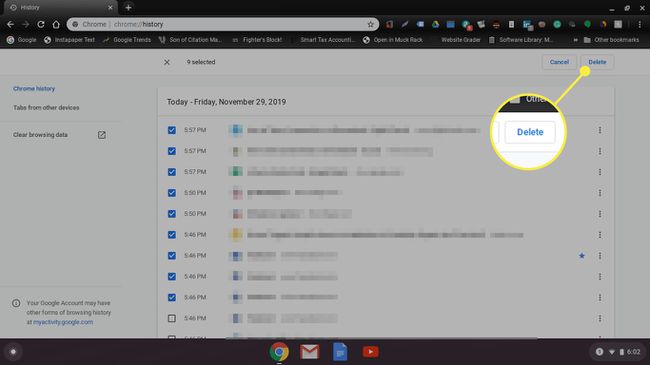
Тут ви отримаєте вікно підтвердження. Просто клацніть Видалити коли ви будете готові очистити історію веб-перегляду Chromebook.
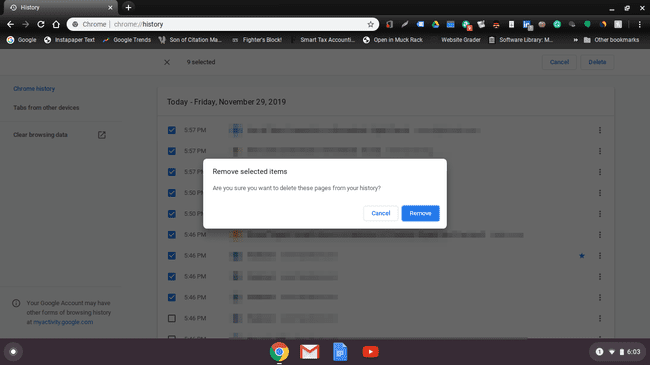
Як видалити історію браузера Google Chrome за датою
Якщо ви намагаєтеся видалити історію перегляду за певну дату, ви можете зробити це легко. Просто натисніть кнопку Видалення даних про переглянуті посилання в меню зліва від вас, внизу Вкладки з інших пристроїв на головній сторінці історії. У вікні, що з’явиться, ви побачите вкладки Основний і Розширений. Натисніть на Розширений щоб перейти до спадного меню, яке містить параметри часу. Вам потрібно буде зніміть прапорець будь-що в цьому меню, що ви не треба хочу видалити.
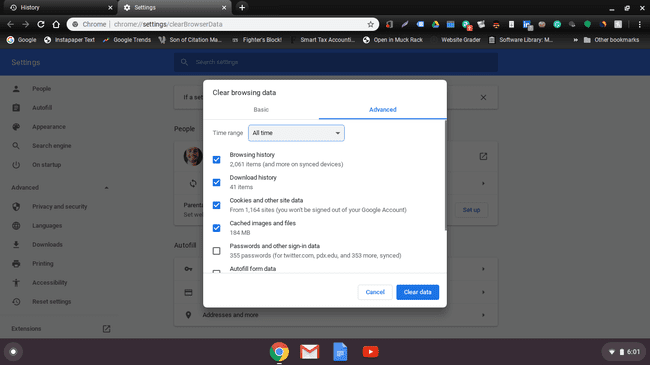
Виберіть Весь час щоб вибрати, як давно ви хочете видалити історію свого веб-переглядача Chrome. Ви можете залишити його як є, або ви можете вибрати інший варіант до останньої години.